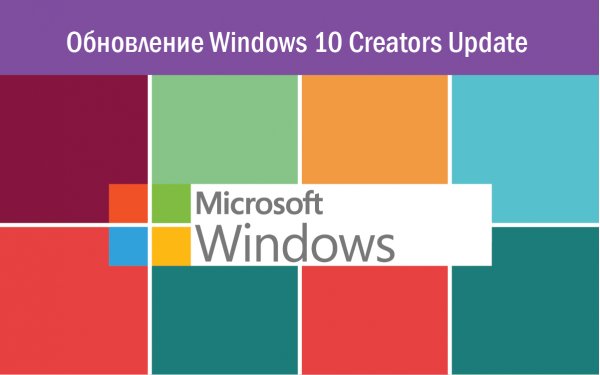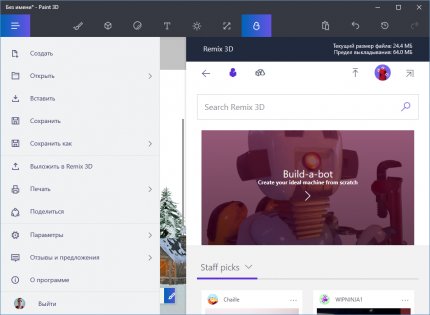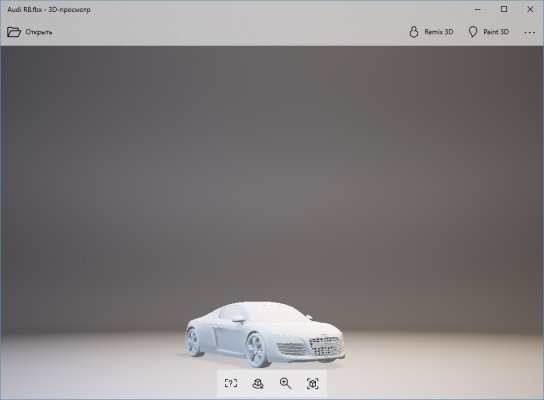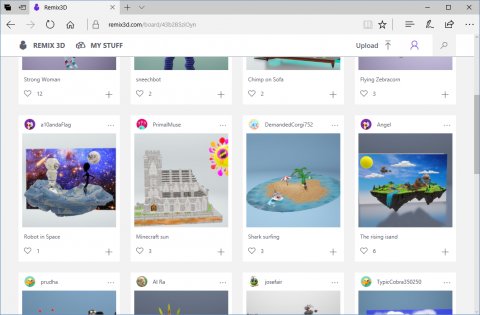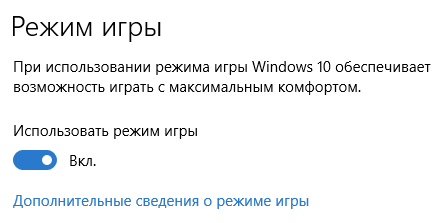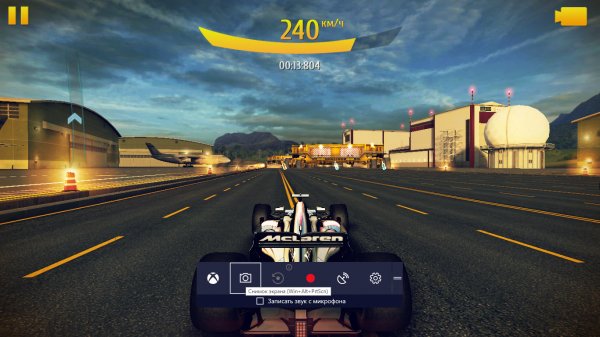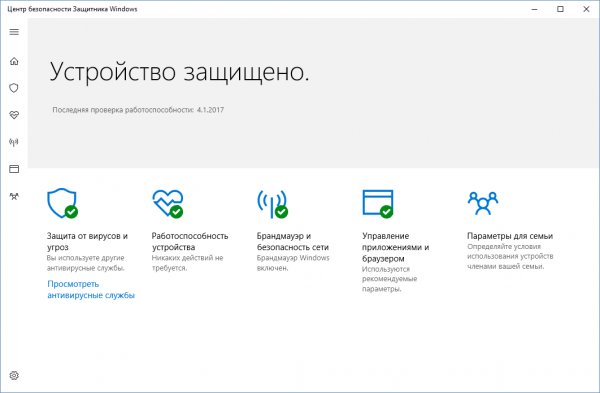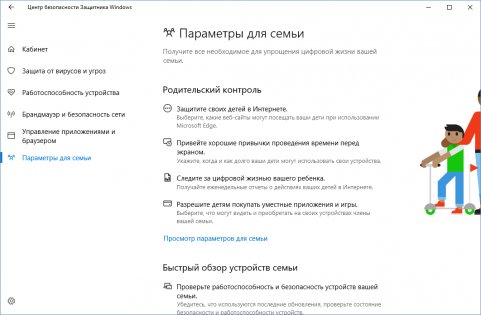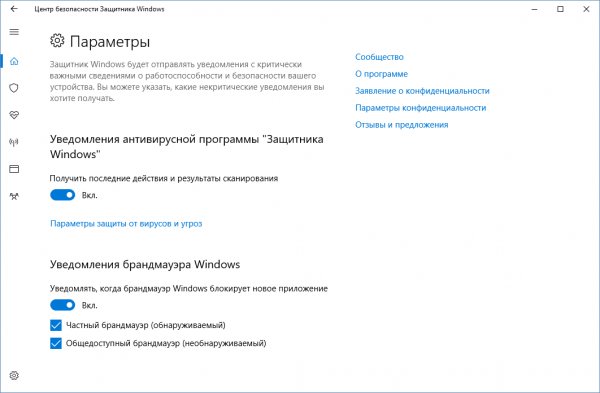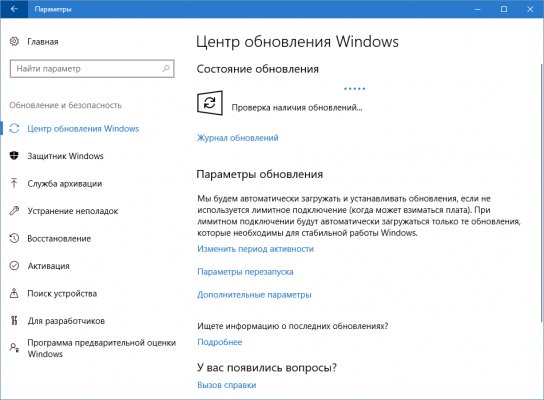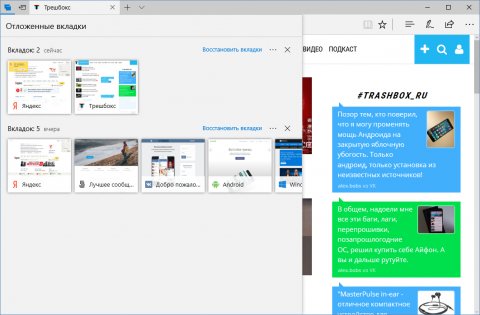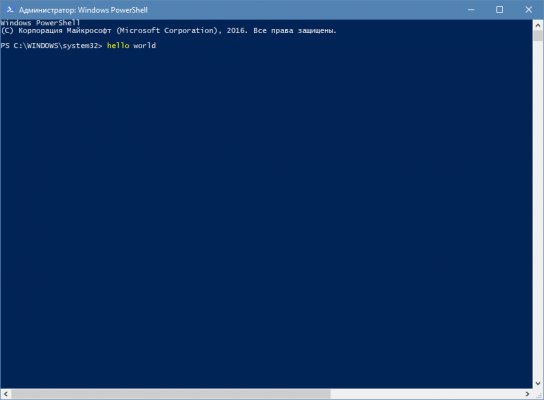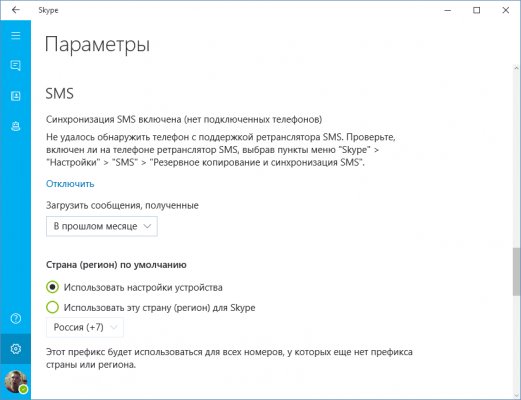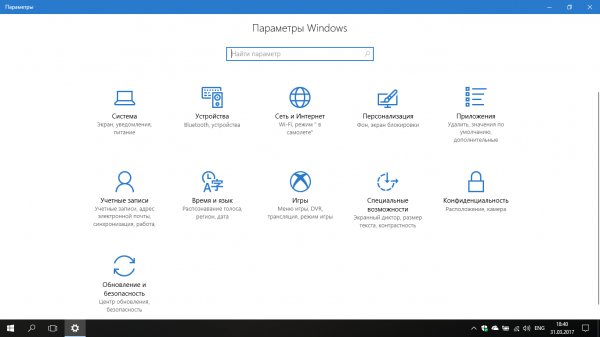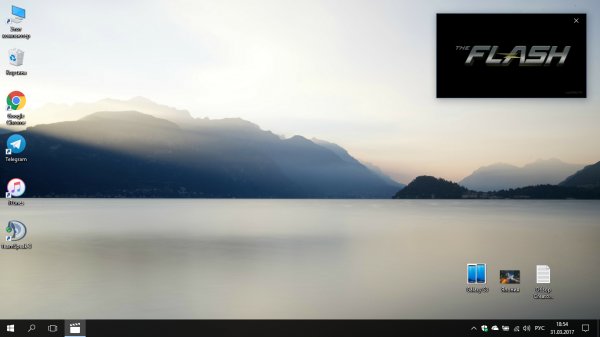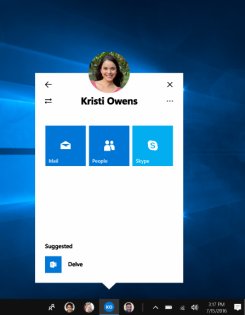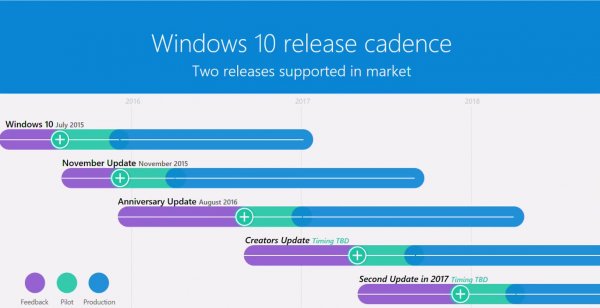- Windows 10 Creators Update: что нового?
- Поделитесь в соцсетях:
- Как получить?
- Меню «Пуск»
- Microsoft Edge
- Кортана
- Windows Update
- «Ночной свет»
- Игровой режим
- Системные приложения
- Конфиденциальность и безопасность
- Итоги
- Обзор Windows 10 Creators Update
- Содержание
- Поддержка 3D и VR
- Игровой режим
- Центр безопасности
- Универсальные обновления
- Настройки интерфейса
- Улучшения в Microsoft Edge
- Мелкие нововведения
- Что не добавили
- Релиз и подробности
- Как установить сейчас
Windows 10 Creators Update: что нового?
Поделитесь в соцсетях:

Крупные обновления для Windows 10, в отличие от предыдущих версий этой ОС, уже не носят «скучные» обозначения вроде Service Pack 1 – каждое из них получает свое собственное название. Так, первое обновление, до версии 1511, получило название November Update (по месяцу, в который оно увидело свет), второе обновление – 1607, назвали Anniversary Update (в честь годовщины релиза Windows 10). И вот пришла пора очередного, третьего по счету апдейта. Здесь Microsoft отошла от практики привязки к юбилейным датам (а возможно, просто не оказалось под рукой подходящего дня календаря), и версия 1703 была названа Creators Update («обновление для дизайнеров» в русской версии) – потому что это обновление фокусируется на создании контента и игровых возможностях системы.
Как получить?
С 11 апреля Windows 10 Creators Update должна быть доступна в качестве обычного обновления через Windows Update для всех пользователей Windows. Если оно не загружается автоматически, его можно установить вручную: уже с 5 апреля фирменная утилита Windows 10 Update Assistant («Помощник по обновлению до Windows 10»), доступная на официальном сайте, (загружается по первой ссылке, Update now) позволяла обновить систему до версии 1703. В зависимости от соединения с интернетом и конкретной конфигурации ПК, процедура обновления может занять час и даже больше, поэтому перед ее началом лучше убедиться, что в ближайшее время компьютер вам не понадобится. Еще один вариант – установить последнюю версию Windows 10 «начисто», с нуля. Для этого понадобится загрузить утилиту Media Creation Tool (доступна на той же официальной странице, но уже по второй ссылке, Download tool now) и с ее помощью либо обновить текущую систему, либо создать загрузочный носитель для установки Windows 10 на другом ПК.
Меню «Пуск»
Microsoft продолжает «допиливать» новый вариант меню «Пуск»: теперь плитки приложений можно объединять в папки (для этого достаточно перетянуть одну плитку поверх другой) – выглядит это как плитка, внутри которой нарисованы мелкие пиктограммы находящихся в ней программ. Правда, пока эта функция кажется несколько сырой – присвоить имя такой папке нельзя, а ее открытие поначалу вызывает недоумение (все содержащиеся в папке приложения «вываливаются» в ленту под ней в виде целого блока плиток).
Далее, если в этом меню вы пользуетесь исключительно плитками, и список установленных приложений вам не интересен, его теперь можно скрыть с помощью соответствующей опции в «Параметрах» («Персонализация» — «Пуск»). В результате меню будет выглядеть гораздо компактнее, а список приложений всегда можно вызвать с помощью соответствующей кнопки в левом верхнем углу.
Учитывая, что нужную программу можно по-прежнему найти, просто начав набирать ее название, такой компактный вариант основного меню вполне имеет право на жизнь.
Microsoft Edge
Компания продолжает развивать свой браузер, постепенно добавляя ему все новую функциональность (например, летом 2016, в Anniversary Update, Edge уже получил поддержку сторонних расширений). В Creators Update у Microsoft Edge появилась возможность сохранить все вкладки текущего сеанса (две кнопки в левом верхнем углу): кроме своей основной задачи (отложенное на будущее чтение открытых сейчас вкладок), эту функцию можно использовать также для наведения порядка в панели вкладок, если вы привыкли держать открытыми по несколько десятков сайтов за раз. Стоит отметить, что сохраненные в боковую панель вкладки не держатся в памяти – при вызове такого сеанса все сайты загружаются по новой.
Кроме этого, для работы с вкладками появился еще один инструмент – панель предпросмотра миниатюр открытых сайтов (вызывается кнопкой «стрелка вниз» справа от кнопки открытия новой вкладки).
Из незаметных на первый взгляд улучшений, новая версия Edge может похвастаться поддержкой онлайн-платежей на базе Web Payments API, стримингом фильмов в Netflix в 4K, чтением электронных книг в формате EPUB, поддержкой нового алгоритма сжатия Brotli и отключенным по умолчанию Flash.
Кортана
Виртуальная помощница Кортана также получила свою порцию улучшений. Например, теперь она «управляет» первичной настройкой системы после установки, может напомнить вам, над чем вы недавно работали (причем не только на текущем устройстве, но и на других, где вы заходили под этой же учетной записью), а также умеет самостоятельно создавать напоминания, основываясь на отправленной почте. Однако в наших реалиях это все представляет лишь теоретический интерес – Кортана по-прежнему недоступна в нашей стране.
Windows Update
В центре обновления Windows теперь можно приостанавливать установку обновлений на срок до 35 дней (во всех версиях ОС, кроме «Домашней»). Для пользователей Windows 10 Home был увеличен временной период, в течение которого они могут запрещать Windows выполнять перезагрузку для установки обновлений — с 12 до 18 часов в сутки.
Одно из основных нововведений Windows Update – переход на новую унифицированную платформу обновлений Unified Update Platform, которая позволяет уменьшить размер скачиваемых файлов за счет загрузки только тех изменений, которые были реализованы после предыдущих обновлений. Также в Creators Update появилась возможность указывать текущее Ethernet-соединение как лимитное подключение – в случае ограничений по трафику это позволит предотвратить автоматическую загрузку обновлений.
«Ночной свет»
«Ночные» темы оформления, облегчающие восприятие экрана в темное время суток, на мобильных устройствах существуют уже довольно давно, как на уровне системы, так и на уровне отдельных приложений. Для пользователей Windows доступна сторонняя утилита f.lux, изменяющая цветовую температуру изображения на экране в зависимости от времени. И вот теперь Microsoft представила собственную версию такого решения – опцию «Ночной свет» (Night Light). Она позволяет уменьшить долю синего цвета, сделав картинку более «теплой» и приятной для глаз в темное время суток. Быстрое ее включение осуществляется с помощью переключателя в «Центре уведомлений», а настроить поведение «Ночного света» можно в «Параметрах» (раздел «Экран»): здесь можно отрегулировать степень «теплоты» изображения и установить часы работы.
При ручной активации она включается мгновенно, при включении по расписанию процесс «потепления» растягивается на две минуты, что облегчает акклиматизацию к новому стилю. Это все равно слишком быстро по сравнению с f.lux, но в целом появление такого режима в Windows 10 можно только приветствовать.
Игровой режим
Одно из самых громких нововведений в Creators Update – это, конечно, «игровой режим». Он активируется в игровом меню, вызываемом с помощью горячих клавиш Win+G (здесь в настройках надо включить опцию «Использовать игровой режим для данной игры»). После этого Windows ограничит потребление системных ресурсов для запущенных фоновых процессов и предоставит освободившиеся «мощности» игре. Лучше всего это должно влиять на игры из Windows Store, работающие на платформе Universal Windows Platform, однако и в обычных играх, например, из Steam, эта опция также будет работать. Не стоит ожидать какого-то заметного прироста fps, конечно, однако на более «гладкую», без заиканий, производительность, и чуть более быструю загрузку надеяться можно. За пару дней ее использования в World of Warcraft и The Witcher 3 каких-то особых изменений замечено не было, однако в других, более ресурсоемких играх, возможно, действие игрового режима все-таки будет более ощутимым.
Также в игровом меню появилась возможность стриминга игрового процесса, с наложением на него видео с веб-камеры и голоса с микрофона. Тут используется стриминговый сервис Beam, который не так давно был куплен Microsoft, и с его помощью за вашими трансляциями смогут следить все ваши друзья в Xbox Live. Конечно, на Windows-компьютерах эта функция вряд ли сможет подвинуть в сторону тот же Twitch или YouTube, но одновременно с Windows 10 она запускается и на Xbox One, так что со своей задачей – создать собственный простой и удобный стриминг в эко-системе Microsoft – она справится.
Системные приложения
Свою порцию изменений получили и системные приложения. Так, привычный Paint обзавелся более современной «универсальной» версией… и превратился в 3D-редактор. Имеется даже сообщество, в котором можно делиться своими творениями; кроме того, созданные в Paint 3D фигуры могут использоваться как голограммы на устройствах HoloLens. Но в целом, честно говоря, оно выглядит скорее как обоснование названия Creators Update, чем действительно востребованное у широких пользовательских масс приложение. К счастью, старый добрый Paint никуда не делся (и абсолютно не изменился) – так что теперь в системе целых два графических редактора.
В почтовом клиенте Mail папка «Входящие» теперь представлена в виде двух подпапок, Focused (для важной корреспонденции) и Other (название говорит само за себя). Mail сам решает, что и куда складывать, поэтому весьма вероятно, что пользователь вскоре захочет отключить эту опцию и видеть все письма по старинке, в одной папке – к счастью, такая возможность есть.
Аудио- и видеоплееры Groove Music и Movies & TV получили легкое обновление стиля интерфейса и ряд других косметических улучшений (вроде режима просмотра «кадр в кадре» в последнем) – впрочем, в наших условиях они представляют собой весьма условную ценность. В региональном Windows Store отсутствует соответствующий медиаконтент, а в качестве обычных проигрывателей локального аудио и видео они явно уступают целой массе аналогов.
В меню «Параметры» некоторые настройки были перенесены в более подходящие разделы, кроме того, появился отдельный подпункт, посвященный устранению неполадок («Обновление и безопасность» — «Устранение неполадок»). В нем содержатся наиболее часто встречающиеся проблемы и предлагаются мастера по их поиску и устранению.
В разделе «Персонализация» появилась возможность загружать из Windows Store новые темы.
Конфиденциальность и безопасность
Вопрос защиты персональных данных в Windows 10 в свое время поднял волну возмущений в интернете — главным образом в силу того, что операционная система делала это неявным образом и не предоставляла простых и очевидных способов контролировать этот процесс. В Creators Update уже на стадии первичной настройки пользователь попадает на страницу выбора параметров конфиденциальности с детальным описанием собираемых сведений и возможностью их отключения.
Защитник Windows получил новый интерфейс с несколько странным названием — «Центр безопасности Защитника Windows». Это приложение объединяет под одной «крышей» параметры встроенных антивируса и брандмауэра, плюс в нем же можно управлять настройками семейного доступа и реагировать на отчеты системы о работоспособности (например, обновлять устаревшие или неправильно работающие драйверы).
Итоги
В Windows 10 Creators Update еще много других, мелких и не очень, нововведений и улучшений (снятие скриншота выделенной области по Win+Shift+S, более плавное изменение размеров окон, улучшенное отображение ряда системных утилит на мониторах с высокой плотностью пикселей, быстрый доступ к настройкам VPN, рисование на сенсорном экране поверх снимков в приложении «Фотографии», отображение универсальных приложений в режиме компактного оверлея и т.д., и т.п.). В целом, обновление получилось достаточно масштабным и содержащим много действительно полезных изменений — единственное, что несколько удивляет, это практическое отсутствие улучшений в планшетном режиме использования.
Обзор Windows 10 Creators Update
Совсем скоро пользователи Windows 10 по всему миру получат следующее крупное обновление операционной системы — Creators Update. До этого события еще более недели, а мы уже опубликовали все новые возможности Creators Update благодаря программе Windows Insider. Я протестировал финальную сборку долгожданного обновления и теперь готов рассказать обо всех грядущих нововведениях в масштабном обзоре.
Содержание
Поддержка 3D и VR
Microsoft делает существенный акцент на трехмерном контенте и виртуальной реальности в Creators Update. Для полноценного взаимодействия с современными технологиями на компьютерах компания добавила в обновление несколько новых приложений и функций.
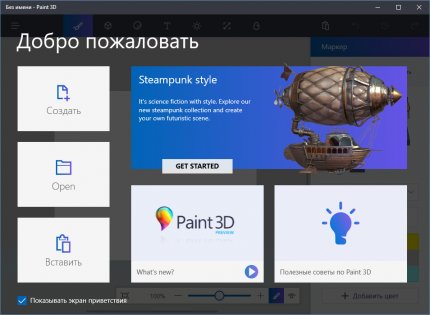
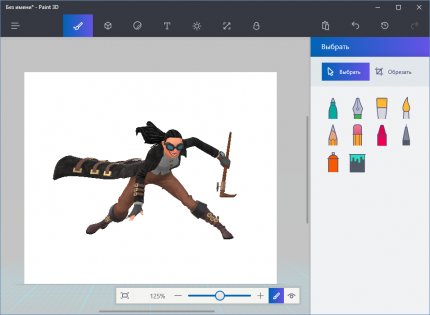
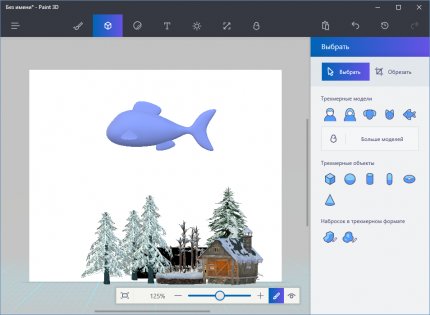
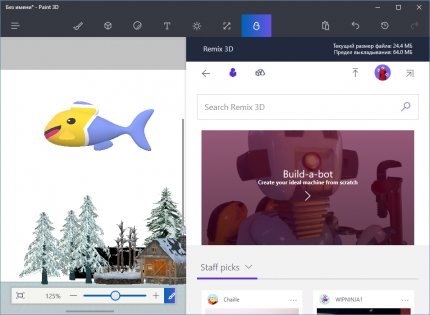
Прежде всего — конечно, новая программа для рисования Paint 3D. С обновлением Creators Update появилась возможность создавать трехмерные рисунки и проекты в старом-добром Paint, тоже получившем капитальное обновление. Пользователь может как собственноручно создавать новые 3D-проекты полностью с нуля, так и брать за основу реальные предметы. В последнем случае значительную роль играет технология Windows Capture 3D Experience. Проще говоря, с помощью смартфона вы можете просканировать объект через камеру и обработать его в Paint 3D.
На презентации Creators Update Microsoft традиционно показала работу технологии на смартфоне с Windows Phone. Но поддержка других мобильных платформ была заявлена, поэтому пользователи Android и iOS тоже смогут воспользоваться Paint 3D в полной мере.
Второе приложение, открывающее пользователям Windows дверь в виртуальный трехмерный мир — View 3D (в русской локализации «3D-просмотр»). Оно предустановлено в Creators Update.
Как можно понять из названия, сервис View 3D направлен на работу с трехмерными моделями. На данный момент приложение поддерживает файлы с расширением .fbx и .3mf. Их можно просматривать, масштабировать, двигать в пространстве и начать редактирование через редактор Paint 3D.
Также официальную поддержку работы с 3D-контентом получили браузер Microsoft Edge и программа для создания презентаций PowerPoint из пакета Office.
В Microsoft PowerPoint появилась поддержка трехмерных моделей и анимаций для переходов. Не забыла Microsoft и об интеграции 3D-моделей прямо в презентации. В следующем году софтверный гигант планирует добавить поддержку новых 3D-функций и в другие программы, входящие в состав офисного пакета: Word и Excel.
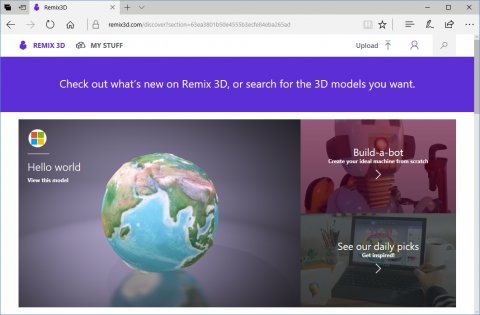
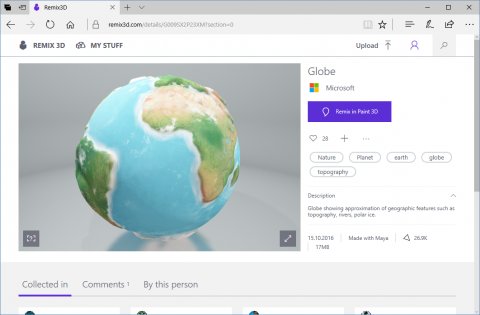
Что касается Microsoft Edge, то теперь в стандартном браузере Windows 10 есть функция просмотра 3D-содержимого. Веб-обозреватель может использоваться для просмотра и скачивания моделей с сайта Remix 3D (портал Microsoft с обширным каталогом 3D-моделей от пользователей Paint 3D), включая экспортированные из Minecraft и SketchUp. В дальнейшем все работы доступны для печати на 3D-принтере. Фанаты Minecraft будут особенно рады возможности воплощения своих творений в настоящем мире.
Виртуальная/смешанная реальность — один из главных трендов 2017 года, поддерживается на уровне системы в Windows 10 Creators Update. Microsoft добавила полноценную поддержку шлемов виртуальной реальности и представила технические требования для компьютеров, которые могут быть совместимы с VR-режимом. За работу в режиме смешанной реальности отвечает новый сервис Mixed Reality Portal. На финальной сборке Creators Update он почему-то у меня не запустился. Очевидно, к релизу это исправят.
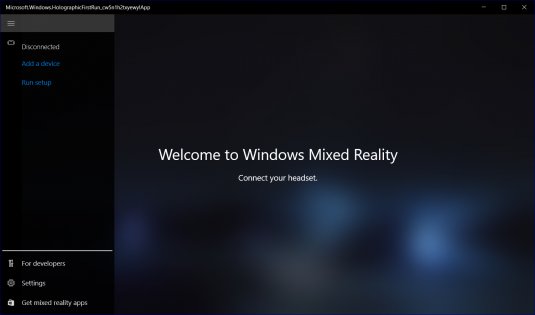
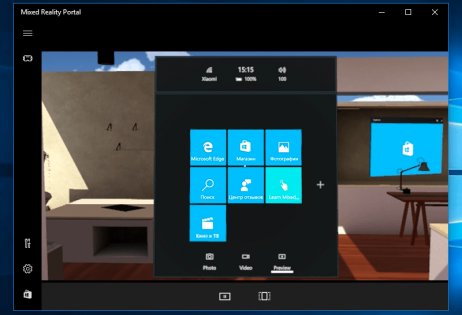
Минимальные системные требования выглядят так:
- Процессор: Intel Core i5 Dual-Core с поддержкой технологии Hyper-Threading.
- Видеокарта: интегрированная Intel HD Graphics 620 (GT2) или более мощные видеокарты с поддержкой DirectX 12.
- Память: 8 ГБ ОЗУ + 2 канала для интегрированной графики.
- HDMI: HDMI 1.4 с поддержкой разрешения 2880х1440@60 Гц, HDMI 2.0 или DisplayPort 1.3+ с поддержкой разрешения 2880×1440@90 Гц.
- Хранилище: 100 ГБ + SSD (желательно) / HDD Bluetooth: 4.0 и выше для дополнительных устройств.
Компьютеры с вышеописанными требованиями могут не только работать с HoloLens — фирменной гарнитурой Microsoft для смешанной реальности. Речь идет и о доступных VR-шлемах для платформы Windows Holographic, которые будут выходить в 2017 году. Открыла этот сегмент Lenovo: компания представила одно из таких устройств в январе 2017 года на выставке CES.
Основное преимущество таких шлемов для Windows 10 заключается в их стоимости. Ожидается, что VR/AR-гарнитуры от партнеров Microsoft будут отличаться ценником начиная от $300. Флагманы рынка Oculus Rift и HTC Vive, например, в настоящее время продаются за $599 и $799 соответственно, а Microsoft HoloLens — вовсе за $3 000.
Игровой режим
Обновление Windows 10 Creators Update принесет полезную функцию для геймеров — игровой режим (Game Mode). При включении этого режима операционная система отдает все приоритетные ресурсы запущенной игре для обеспечения максимальной производительности. Microsoft обещает улучшение производительности как при применении новой платформы UWP, так и для старой платформы Win32.
При активации игрового режима Windows 10 освобождает оперативную память, разрешает работу нескольких ядер центрального процессора, а также сильно ограничивает возможности фоновых приложений. Проще говоря, все возможные системные ресурсы оптимизируются для повышения производительности в играх. Основной упор делается на повышение частоты кадров индивидуально для каждой запущенной игры.
Игровой режим по умолчанию включен в Windows 10 Creators Update. Но его по желанию можно выключить в любое время. Настройки игрового режима находятся по пути: Параметры → Игры → Режим игры. Также для быстрого доступа к игровой панели действий вы можете использовать сочетание клавиш Win + G.
Центр безопасности
В Windows 10 Creators Update для пользователей представлен совершенно новый сервис, обеспечивающий безопасность операционной системы. По названию это все тот же знакомый Защитник Windows, но теперь он в обличье полноценной программы (Центр безопасности) с универсальным дизайном интерфейса и широким спектром параметров.
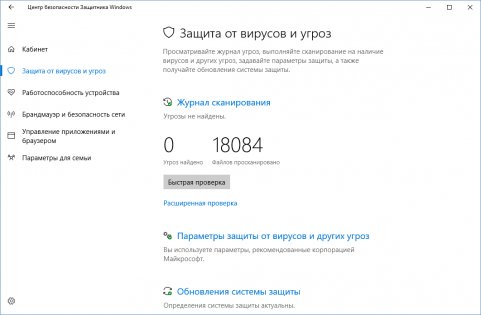

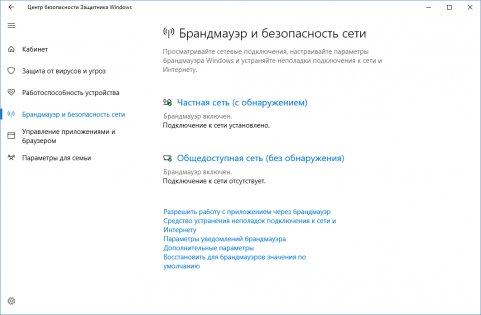
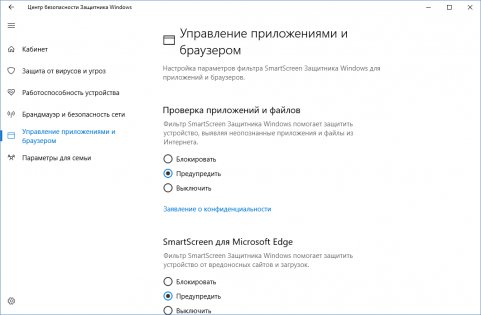
Центр безопасности Защитника Windows на постоянной основе обеспечивает мониторинг вирусов и угроз, работоспособности устройства, брандмауэра и приложений. Также приложение показывает уровень защищенности Windows 10 в реальном времени, а при наличии каких-либо неполадок — сразу сообщает о них и предлагает способы устранения.
Антивирусная программа Защитника Windows автоматически проверяет устройство на наличие вирусов и угроз и периодически присылает отчетные сведения о проведенном сканировании. Дата последнего сканирования сохраняется в журнале вместе с количеством проверенных файлов.
Оценить дизайн и функции Центра безопасности Защитника Windows можно на приведенных скриншотах.
Универсальные обновления
Начиная с Windows 10 Creators Update компания Microsoft осуществит переход на новую унифицированную платформу обновлений — Unified Update Platform (UUP). Центр обновления операционной системы, очевидно, тоже получил несколько существенных новых функций, ожидаемых пользователями.
Благодаря платформе UUP Microsoft реализует новую систему обновления операционной системы. Скачиваемые пакеты файлов станут меньше в размере и будут значительно быстрее скачиваться. Результат достигнут введением изменений в политику скачивания: с Unified Update Platform Windows 10 будет загружать на компьютер владельца только те изменения, которые были реализованы с момента текущей версии ОС. Проще говоря — ваш компьютер будет скачивать не полные пакеты обновлений, а только часть, содержащую новые функции. Такой подход существенно ускорит доставку обновлений, и Microsoft доказывает это уже на примере Creators Update. Как ожидается, финальная версия обновления будет весить на 35% меньше, чем планировалось изначально.
Сам процесс установки обновлений в Creators Update можно отложить на срок до 35 дней. Данная функция доступна для пользователей таких изданий Windows 10, как Профессиональная (Professional), Учебная (Education) и Корпоративная (Enterprise). Владельцы домашней версии ОС могут устанавливать теперь 18 часов (сейчас доступно 12 часов) в качестве периода активности, в течение которого установка обновлений может не совершаться. Активация временного отключения обновлений находится по пути: Параметры > Обновление и безопасность > Центр обновления Windows > Дополнительные параметры.
Также с выходом Creators Update свершится то, чего я и наверняка многие пользователи ждали с первого релиза ОС: удаленные приложения больше не будут заново устанавливаться после обновления. Конечно, при желании они доступны для переустановки в дальнейшем.
Настройки интерфейса
В разделе персонализации в Creators Update появилось еще больше разнообразных настроек. Для меню Пуск и не только.
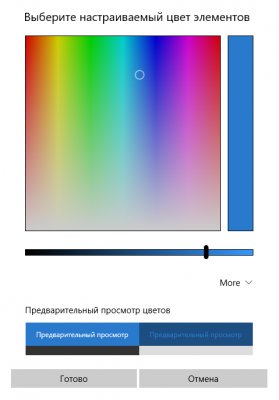
- Новые цвета. В разделе выбора цветовой схемы появилась цветовая палитра, благодаря которой можно выбрать произвольный цвет. Его можно установить как для всех меню Пуск, панели задач и центра уведомлений, так и отдельно для заголовков окон. Ранее выбор цветов был ограничен 48 оттенками, выбранными Microsoft. Также теперь отображаются недавно использованные цвета.
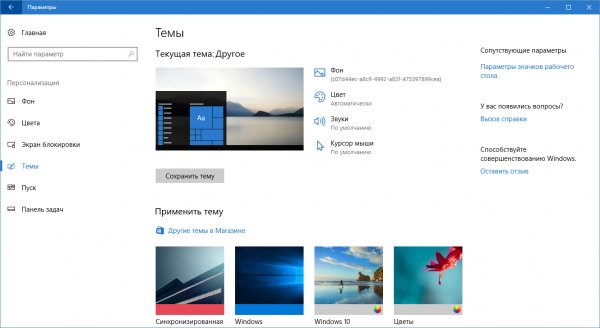
- Темы. В этом разделе теперь представлены полноценные темы оформления — с фоном, цветом, звуками и курсором мыши. Как в старые-добрые времена Windows. Оттуда же доступны темы из Магазина, а также синхронизированные темы (использовавшиеся ранее на других устройствах, например) и стандартные темы Windows 10.
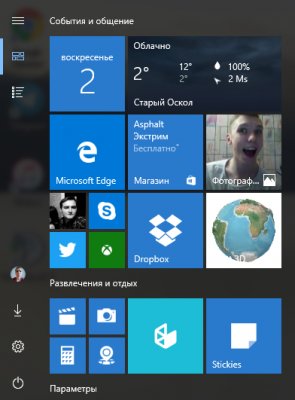
- Пуск. Для меню Пуск в Creators Update реализовали возможность отключения списка приложений. Это будет удобно для тех пользователей, кто организовал для себя удобную панель плиток и не нуждается в еще одном меню. Функция доступна по пути: Параметры → Персонализация → Пуск → Показывать список приложений в меню Пуск.
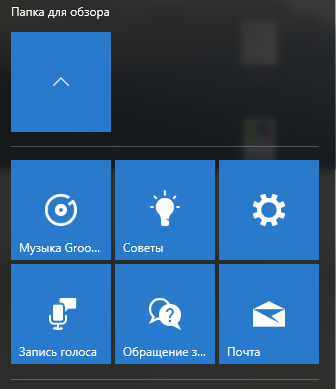
- Папки. Вторым нововведением для меню Пуск является поддержка папок для живых плиток. Вы можете добавить от 2 до более 10 приложений в одну папку и значительно сэкономить место в меню. Функция особенно актуальна для пользователей с большим количеством всевозможных программ, к которым необходимо иметь быстрый доступ. Для группировки плиток в папку просто перетащите одну плитку на другую.
Улучшения в Microsoft Edge
Стандартный браузер Windows 10 в обновлении Creators Update получил почти с десяток мелких новых функций. Все они направлены на упрощение работы в интернете, а также улучшения безопасности и стабильности работы.
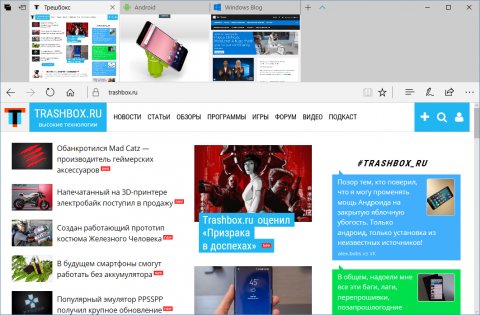
Одними из самых заметных нововведений являются новые кнопки на панели вкладок. Теперь в один клик вы можете сохранять открытые веб-страницы для отложенного чтения или просматривать их содержимое. При нажатии на кнопку для просмотра содержимого открывается панель с демонстрацией миниатюр. А для сохранения вкладок Microsoft реализовала в браузере почти отдельное функциональное окно — там содержатся сохраненные веб-страницы, отсортированные по дате. Также их можно добавить в избранное или отправить друзьям. Все функции доступны, как говорится, «не отходя от кассы».
Есть и другие значимые изменения:
- Переход на HTML5. Начиная с Creators Update Microsoft Edge начал открывать приоритетно HTML-контент вместо устаревшей технологии Flash. Поддержка последней никуда не делась, но теперь она является отключенной по умолчанию. Отказ от Flash способствует росту автономности, производительности и безопасности устройств при работе в сети. В настоящее время от этой технологии уже отказались такие крупные компании, как Google, Mozilla и Apple.
- Payment Request API. Microsoft реализовала онлайн-платежи в виде специального API-интерфейса. Технология позволит ускорить проведение транзакций в браузере посредством сохранения данных кредитных карт и почтовых адресов через собственную систему Microsoft Wallet.
- Поддержка EPUB. Microsoft Edge теперь поддерживает чтение файлов формата EPUB, применяющихся в электронных книгах.
- Сжатие Brotli. В Creators Update Microsoft внедрила в браузер новый алгоритм сжатия веб-страниц под названием Brotli. Сегодня он используется в таких популярных браузерах, как Google Chrome и Mozilla Firefox. Как известно, сайты с поддержкой Brotli загружаются значительно быстрее.
Мелкие нововведения
По традиции с большим обновлением Windows 10 пришли и мелкие нововведения, по своему удобные и упрощающие использование ежедневных функций.
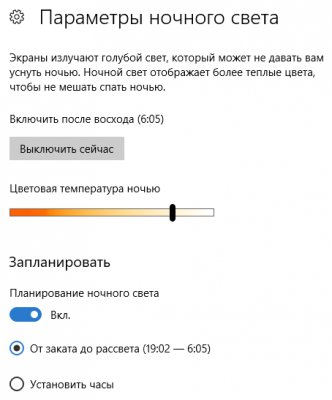
- Ночной свет. Классический режим смены цветовой температуры экрана в различное время суток. Например, можно настроить, чтобы в темное время суток экран автоматически уходил в теплые оттенки, снижая напряжение на глаза. Недавно аналогичная функция появилась в macOS под названием Night Shift.
- Поддержка Bash Ubuntu 16.04. Командная оболочка Bash в Windows 10 Creators Update обновилась до более актуальной версии из релиза Ubuntu 16.04. Также теперь из Bash можно запускать программы для Windows.
- PowerShell по умолчанию. Стандартная командная строка заменена на новый инструмент PowerShell. Изменились и все ссылки, ведущие на командную строку — теперь там находится PowerShell. Впрочем, если вам удобна командная строка Windows, то она по-прежнему доступна в папке стандартных программ операционной системы.
- SMS в Skype. Приложение мессенджера Skype в Creators Update больше не находится в предварительной версии. В числе основных новых функций: возможность переадресации SMS-сообщений в Skype на компьютере. Обращаем внимание, что для работы функции требуется связка Windows 10 + Windows 10 Mobile исключительно с плиточной версией Skype.
- Обновленные Параметры. Microsoft решила снова переработать приложение Параметры. В Creators Update в нем появилось несколько новых разделов. Например, настройки приложений теперь доступны в отдельном разделе Приложения, страницы Bluetooth и подключенных устройств стали объединенными, а игровой режим и новые параметры для игр отныне представляют из себя единый раздел Игры.
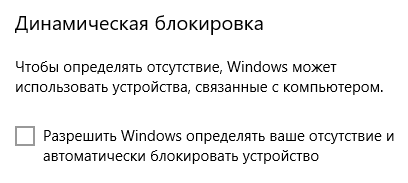
- Динамическая блокировка. Windows 10 научилась самостоятельно переходить в режим блокировки, когда владелец устройства не использует его. Для работы динамической блокировки требуется смартфон, сопряженный с основным ПК по Bluetooth. Если смартфон выйдет из зоны видимости, то компьютер заблокируется в течение 30 секунд. Функция доступна для активации по пути: Параметры → Учетные записи → Параметры входа.
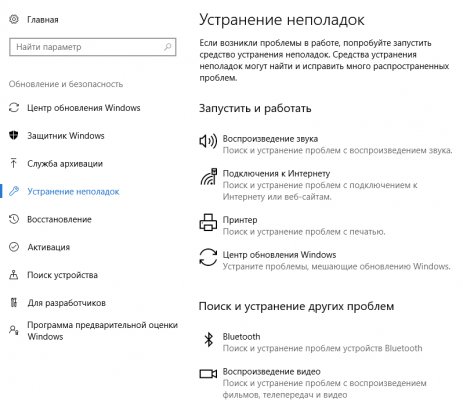
- Устранение неполадок в Параметрах. Новый инструмент устранения неполадок встроен в системные параметры Windows 10 в Creators Update. Он позволяет решить любую проблему операционной системы, внезапно возникшую у пользователя. От воспроизведения звуков и центра обновления до синего экрана и проблем с совместимостью.
- Картинка в картинке. Универсальные приложения теперь могут выводить картинку в отдельное миниатюрное окно. Режим называется Compact Overlay и похож на картинку в картинке для телевизоров. Функция предназначена в основном для видеочатов и приложений со стримингом видео. Из стандартных приложений Windows 10 ее поддерживают Кино и ТВ и Skype.
Что не добавили
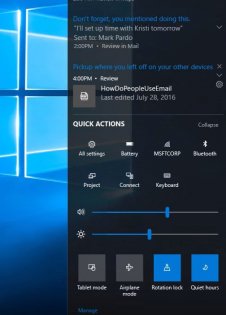
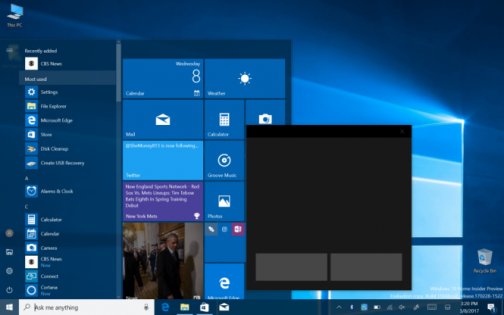
Вопреки ожиданиям, в обновлении Windows 10 Creators Update не появилось несколько планируемых новшеств. Почему — неизвестно.
- Раздел «Смешанная реальность» в Параметрах.
- Ползунки настройки громкости и яркости в Центре уведомлений.
- Виртуальный тачпад.
- Книги в Магазине Windows.
- Контакты в панели задач.
Релиз и подробности
Компания Microsoft официально подтвердила, что датой выпуска обновления Windows 10 Creators Update является 11 апреля. Для более нетерпеливых пользователей предлагаю вариант с программой Update Assistant — через нее вы можете получить Creators Update на неделю раньше, а именно уже c 5 апреля. Тоже официально.
С выходом Creators Update Microsoft осуществит переход на новую ветку Redstone 2. Для пользователей это означает скачок с Anniversary Update (версия 1607, сборка 14393) до Creators Update (версия 1704, сборка 15063). После релиза стабильной версии весеннего обновления компания приступит к разработке Redstone 3. Уже сейчас известно, что Redstone 3 принесет в Windows 10 новый дизайн интерфейса для всех устройств.
Что касается Xbox One и смартфонов, то владельцы игровой приставки Microsoft уже получают Creators Update, а соответствующее обновление для пользователей Windows 10 Mobile официально выйдет 25 апреля. Мобильная версия ОС не получит никаких крупных нововведений, за исключением исправлений ошибок и мелких улучшений в стандартных приложениях.
Как установить сейчас
Официальный релиз Windows 10 Creators Update состоится только 11 апреля, но обновление уже доступно для установки прямо сейчас. Вы можете воспользоваться несколькими различными способами.
Cамый простой вариант — программа-ассистент для установки Windows 10 (Media Creation Tool). Ее можно скачать на официальном сайте Microsoft. Она проверяет ваш компьютер на совместимость с обновлением, скачивает необходимые файлы и совершает автоматическую установку. Также через Media Creation Tool вы можете создать установочный носитель (USB или DVD).
Альтернативный метод для более опытных пользователей — установка с помощью ISO-файлов, которые можно скачать на том же портале Microsoft Software Download.